Du möchtest eine Metallbasis in Cinema 4D erstellen, die die Pfosten und das Fundament miteinander verbindet und stabilisiert? In diesem Tutorial zeige ich dir, wie du Renderinstanzen effizient nutzen kannst, um den Arbeitsspeicher deines Rechners zu schonen und gleichzeitig die Verbindung zwischen den Objekten flexibel zu gestalten. Lass uns gleich loslegen!
Wichtigste Erkenntnisse
- Die Verwendung von Renderinstanzen reduziert den Speicherbedarf.
- Änderungen am Ursprungsobjekt werden sofort auf alle Instanzen übertragen.
- Durch manuelles Verschieben und Skalieren behältst du die Kontrolle über dein Design.
Schritt-für-Schritt-Anleitung
Zuerst benennst du die Metallbasis entsprechend. Doppelklicke auf das Objekt und nenne es „Metallbasis“. Dies hilft dir, die Organisation innerhalb deines Projekts zu verbessern und Verwirrung zu vermeiden.

Nun musst du deine Metallbasis nicht nur an einer Stelle platzieren, sondern an mehreren. Die einfachste Methode, dies zu tun, ist die Verwendung von Renderinstanzen. Dadurch wird sichergestellt, dass die ursprünglichen Daten geschont werden. Markiere das Objekt, gehe zu den SDS-Einstellungen und suche das Instanz-Menü. Hier hast du die Möglichkeit, normale Instanzen, Renderinstanzen und Multi-Instanzen zu wählen. Wähle die Renderinstanz aus, da diese kaum Platz im Arbeitsspeicher benötigt.
Nachdem du die Renderinstanz ausgewählt hast, bewege das Objekt an die gewünschte Stelle. Vermeide das Extrusionswerkzeug, da es ungenaue Ergebnisse liefern kann. Stattdessen nutzt du das Verschieben-Werkzeug, um deine Renderinstanz nach vorne zu ziehen. Diese Methode ist sicherer und kontrollierbarer.
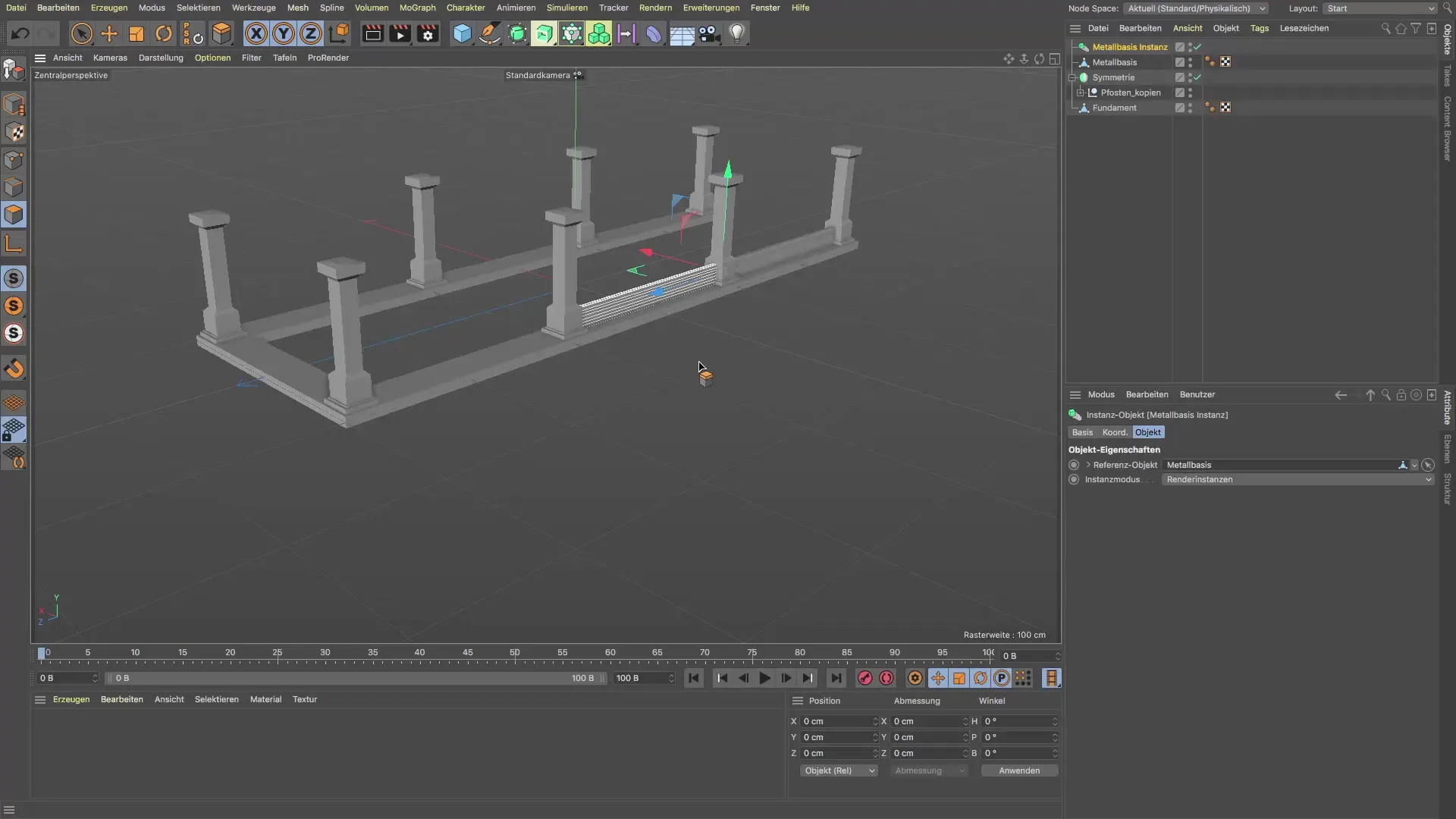
Um weitere Instanzen zu erstellen, halte die Steuerungstaste (Control) gedrückt und ziehe die aktuelle Instanz nach oben oder zur Seite. So kannst du den Prozess der Instanzierung einfach und effektiv wiederholen. Wenn du das alles richtig gemacht hast, solltest du eine Reihe von Renderinstanzen haben, die die Struktur deiner Metallbasis bilden.
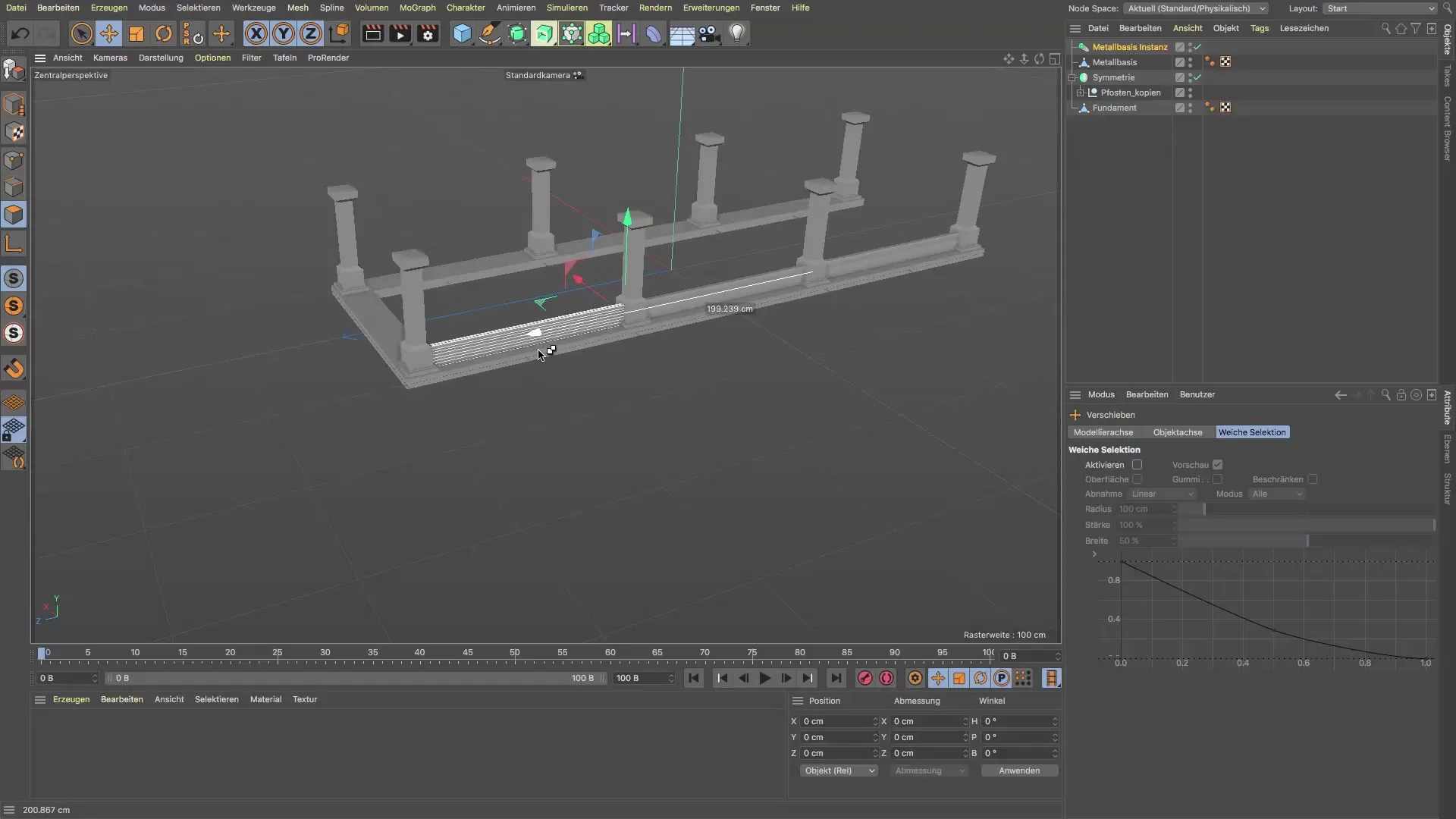
In dieser Phase magst du eventuell die Methode des Spiegels durch ein Symmetrieobjekt nutzen wollen, doch du kannst auch die Steuerungstaste gedrückt halten und die Instanzen manuell platzieren. Auf diese Weise erhältst du ein individuelles, weniger maschinelles Ergebnis, das einen charmanten Charakter hat.
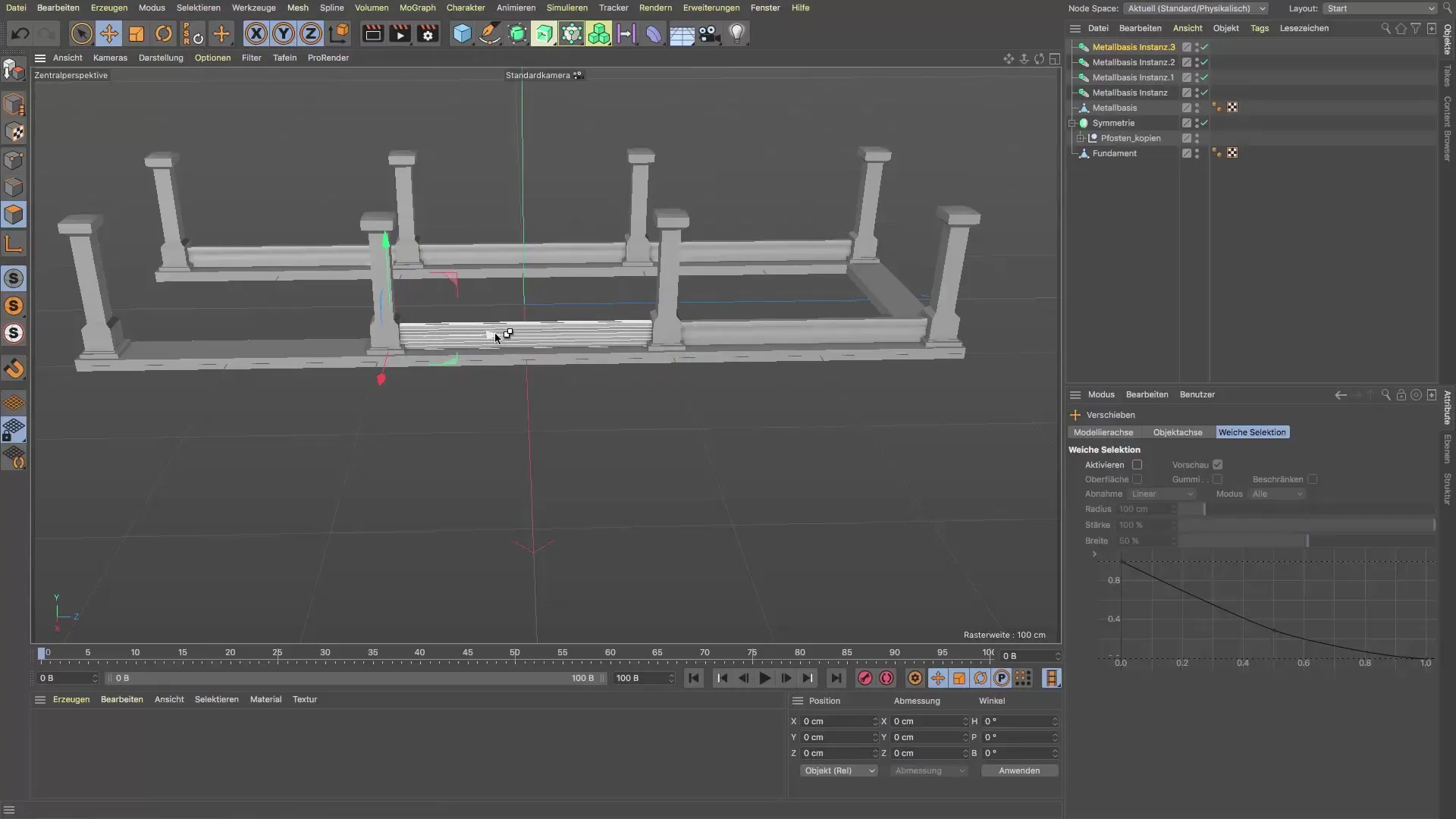
Um die erste Reihe der Instanzen abzuschließen, kopierst du Instanz Nummer 4 mit der Kombination Command+C und Command+V (oder Steuerung C und Steuerung V) und drehst sie um 90 Grad, um sie korrekt auszurichten. Nutze das Rotationswerkzeug und drücke die Shift-Taste, damit du in 5-Grad-Schritten drehst, was dir viel Zeit und Ärger erspart.
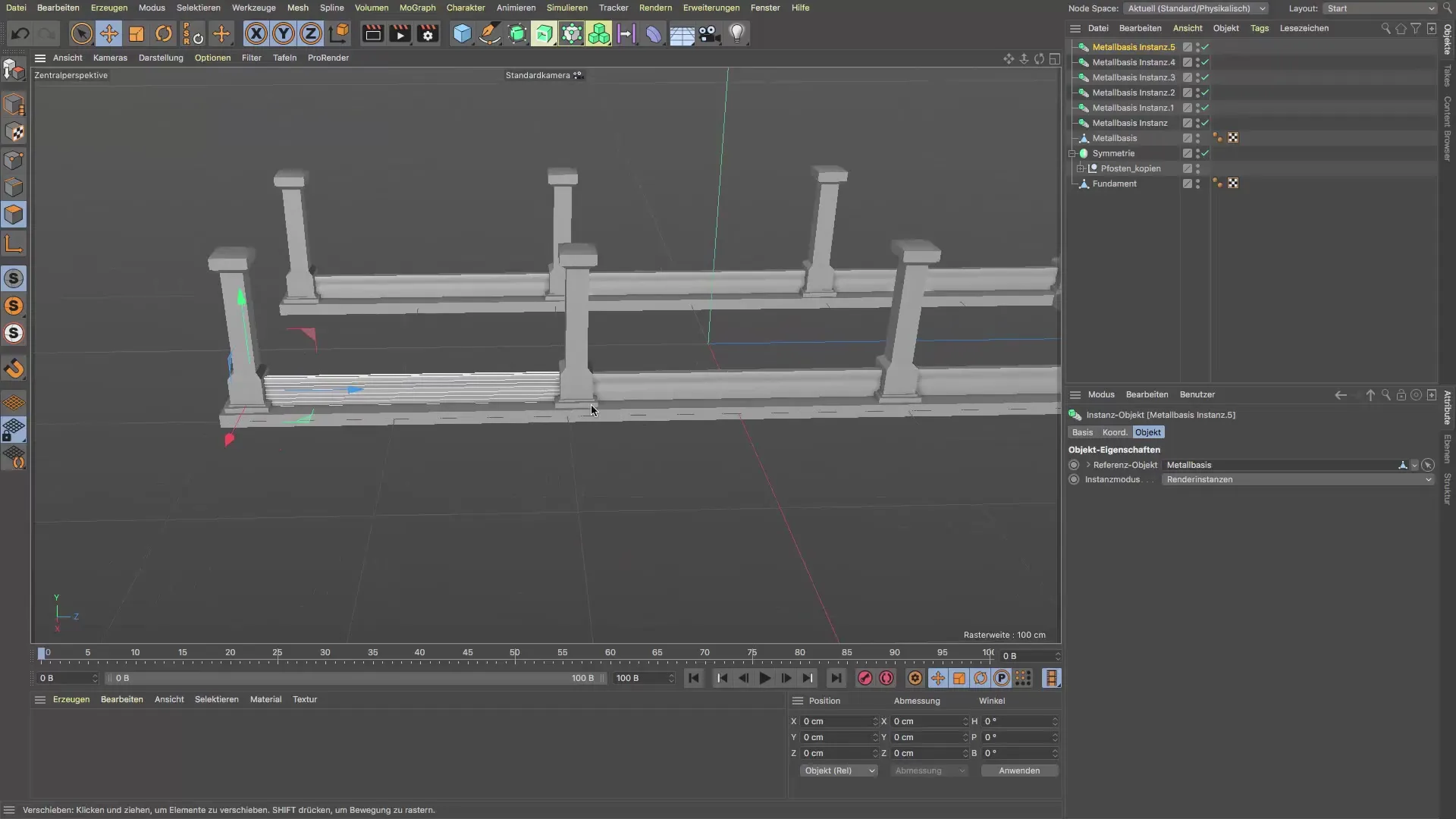
Jetzt kannst du die neu gedrehte Instanz an die richtige Stelle bringen. Dies ist wichtig, um die gesamte Struktur harmonisch wirken zu lassen. Überprüfe regelmäßig die Ausrichtung, um sicherzustellen, dass alles gut aussieht.
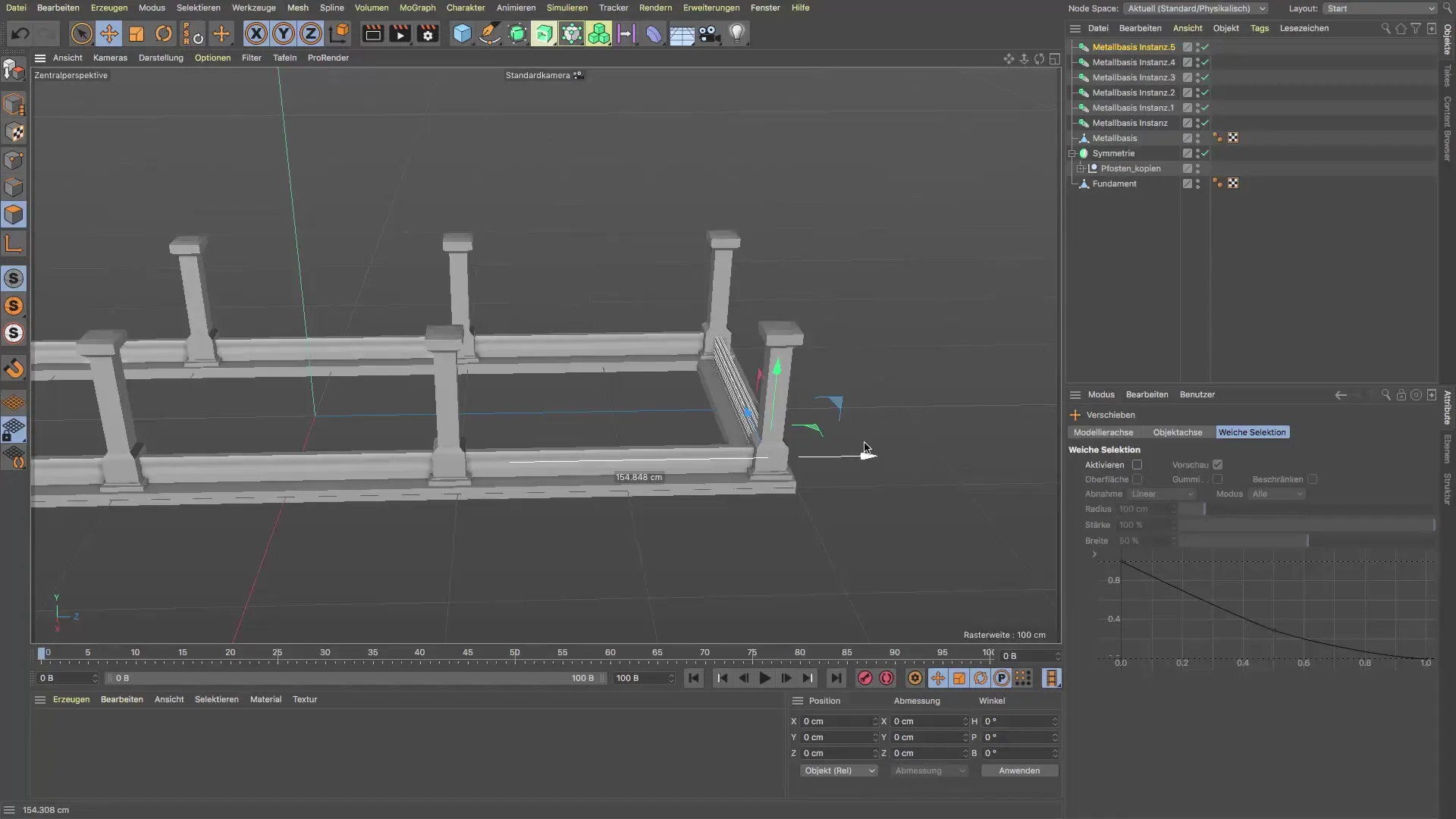
Falls du feststellst, dass die Instanzen über die Maße hinausragen, kannst du sie leicht skalieren. Gehe in den Objektbearbeitungsmodus und wähle das Skalierungswerkzeug aus. Achte jedoch darauf, dass du im korrekten Bearbeitungsmodus bist, um das gewünschte Ergebnis zu erzielen. Verkleinere die Instanzen nach Bedarf, um das Design zu optimieren.
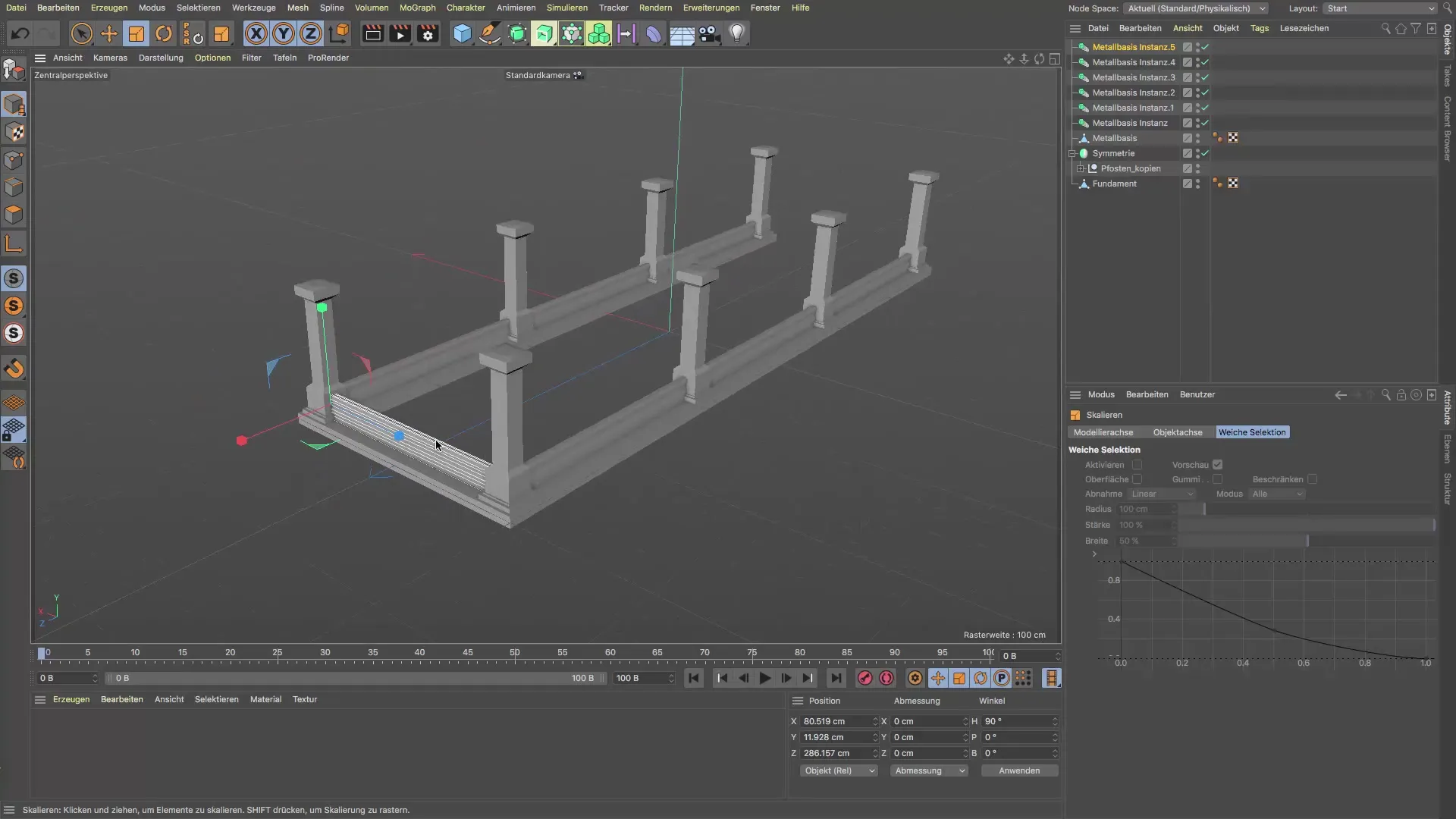
Abschließend ist es wichtig, alle Teile in ein Nullobjekt zu gruppieren. Halte die Shift-Taste und wähle oben die Metallbasis und den Rest der Instanzen aus. Drücke Alt+G (oder das Äquivalent auf deinem PC) und nenne das Nullobjekt auch „Metallbasis“, um die Übersichtlichkeit in deinem Projekt zu wahren.
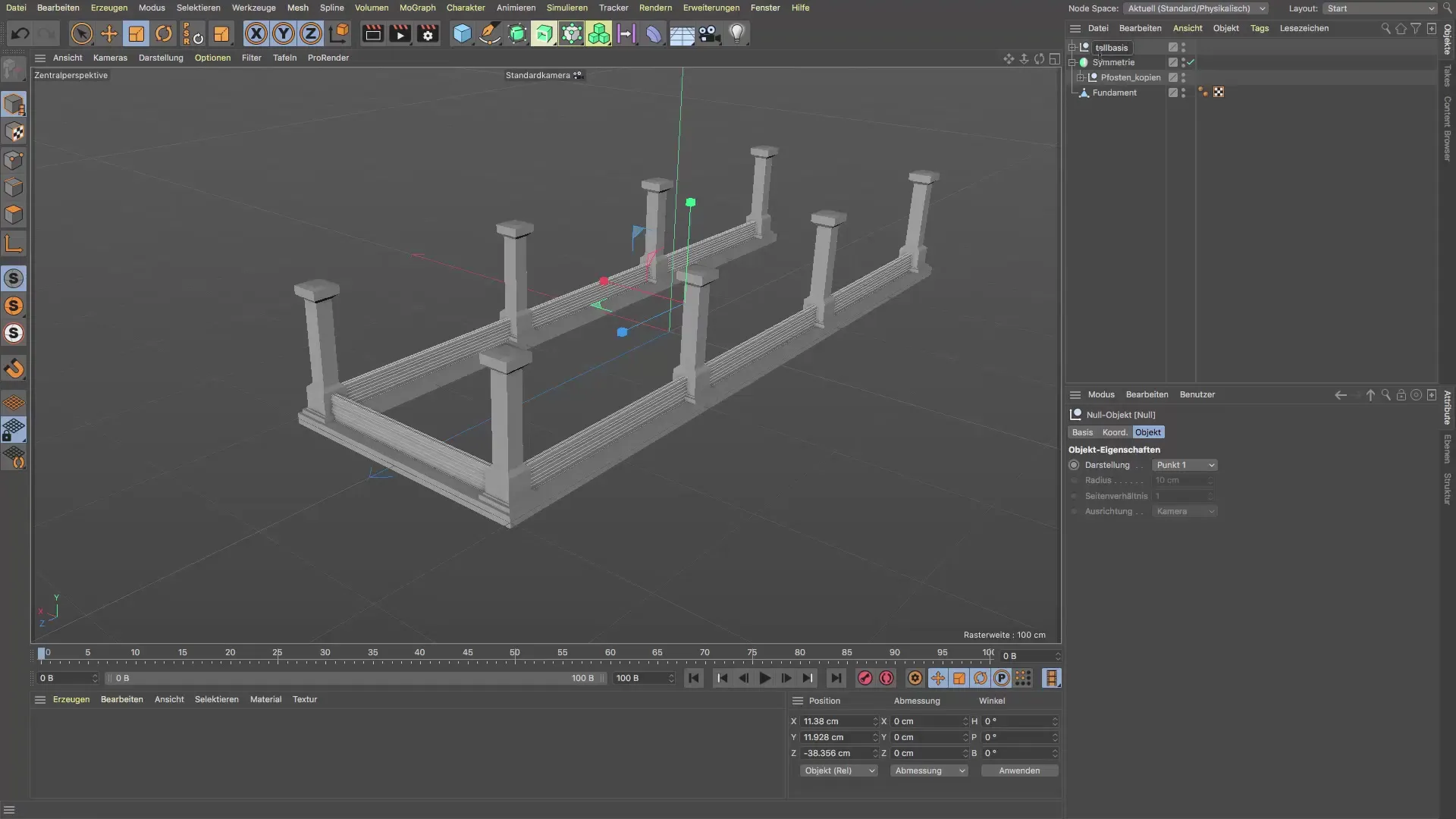
Zusammenfassung - Schritt-für-Schritt-Anleitung zur Erstellung einer Metallbasis in Cinema 4D
In dieser Anleitung hast du gelernt, wie du eine Metallbasis in Cinema 4D erstellen kannst, indem du Renderinstanzen effizient nutzt und deine Objekte manuell anpasst. Mit dieser Methode hast du nicht nur den Speicherbedarf optimiert, sondern kannst auch viel flexibler in deinem Design arbeiten.
Häufig gestellte Fragen
Was sind Renderinstanzen in Cinema 4D?Renderinstanzen sind leichte Kopien von Objekten, die im Arbeitsspeicher kaum Platz beanspruchen und sich automatisch an Änderungen des Ursprungsobjekts anpassen.
Wie kann ich eine Renderinstanz erstellen?Wähle dein Originalobjekt aus, gehe zu den SDS-Einstellungen und wähle "Renderinstanz" im Menü.
Warum ist das Verschieben-Werkzeug besser als das Extrusionswerkzeug?Das Verschieben-Werkzeug ermöglicht eine präzisere Kontrolle über die Positionierung der Objekte, während das Extrusionswerkzeug unbeabsichtigte Veränderungen verursachen kann.
Muss ich immer die Steuerungstaste drücken, um Instanzen zu kopieren?Ja, das Drücken der Steuerungstaste ermöglicht es dir, eine Instanz zu kopieren und ihre Position einfach zu ändern, ohne ein neues Objekt zu erstellen.
Wie analysiere ich die Position meiner Elemente effektiv?Nutze den Objektbearbeitungsmodus, um die Elemente genau zu positionieren und Fehlplatzierungen zu vermeiden.


